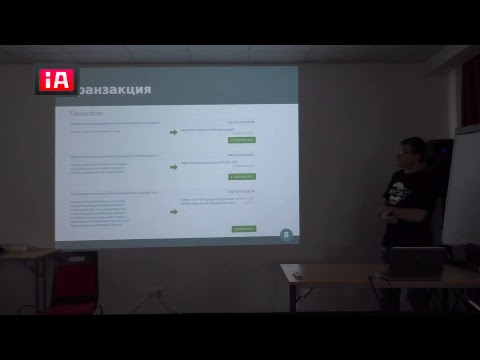Для описания проектов на GitHub используется README.md, который пишется на языке разметки markdown. Что и как поддерживается расписано ниже.
Не забудьте при создании нового файла в названии репозитория указать .md при необходимости.
Всего существует шесть уровней заголовков. Для того, чтобы создать заголовок, необходимо в начале строки добавить символы #, в количестве равном его уровню.
# Заголовок 1 ур
## Заголовок 2 ур
### Заголовок 3 ур
#### Заголовок 4 ур
##### Заголовок 5 ур
###### Заголовок 6 ур
Получается:
| Стиль | Синтаксис | Пример | Результат |
|---|---|---|---|
| Жирный | ** ** или __ __ |
**Жирный текст** |
Жирный текст |
| Курсив | * * или _ _ |
*Этот текст выделен курсивом* |
Этот текст выделен курсивом |
| Зачеркнуто | ~~ ~~ |
~~Это зачеркнутый текст~~ |
|
| Жирный и вложенный курсив | ** ** и _ _ |
**Этот текст жирный _ и курсив_ пример** |
|
| Все жирным шрифтом и курсивом | *** *** |
***Все жирным шрифтом и курсивом*** |
Все жирным шрифтом и курсивом |
В самом тексте можно использовать эмодзи, например написать вот так:
✅ Это уже сделано
❎ Я не буду это делать
🔲 делать или не делать, вот в чем вопрос?
В оригинале это выглядит так (в конце строки четыре (4) пробела для того, что бы был переход на новую строку):
:white_check_mark: Это уже сделано
:negative_squared_cross_mark: Я не буду это делать
:black_square_button: делать или не делать, вот в чем вопрос?
❗ Список работающих Эмодзи находится тут -> emoji.md
> Цитата (уровень 1)
> > Вложенная цитата (уровень 2)
> > > Вложенная цитата (уровень 3)
> > Продолжение цитаты (уровень 2)
> Продолжение цитаты (уровень 1)
Цитата (уровень 1)
Вложенная цитата (уровень 2)
Вложенная цитата (уровень 3)
Продолжение цитаты (уровень 2)
Продолжение цитаты (уровень 1)
Внешний вид, конечно, не очень, но может и пригодиться.
Если нужно выделить слово или фразу внутри строки, то используются одинарные обратные кавычки ):
Это слово будет выделено.
Для выделения в блоки - тройные:
```
Здесь может быть
Ваша реклама
```
Дополнительно можно задавать язык кода внутри блока, указав его после первых трех кавычек:
```html
<input type="text">
```
```css
body {
margin: 0;
padding: 0;
}
```
```php
<?php phpinfo();?>
```
Задать **маркированный** список можно несколькими символами `-`, `+` или `*`:
- Уровень списка 1. Пункт 1.
- Уровень списка 1. Пункт 2.
- Уровень списка 1. Пункт 3.
- Уровень списка 1. Пункт 1.
- Уровень списка 1. Пункт 2.
- Уровень списка 1. Пункт 3.
+ Уровень списка 1. Пункт 1.
+ Уровень списка 1. Пункт 2.
+ Уровень списка 1. Пункт 3.
- Уровень списка 1. Пункт 1.
- Уровень списка 1. Пункт 2.
- Уровень списка 1. Пункт 3.
* Уровень списка 1. Пункт 1.
* Уровень списка 1. Пункт 2.
* Уровень списка 1. Пункт 3.
- Уровень списка 1. Пункт 1.
- Уровень списка 1. Пункт 2.
- Уровень списка 1. Пункт 3.
Можно создавать многоуровневые списки. Каждый уровень отделяется четырьмя (4) пробелами:
- Уровень списка 1. Пункт 1.
- Уровень списка 2. Пункт 1.
- Уровень списка 1. Пункт 2.
- Уровень списка 2. Пункт 1.
- Уровень списка 2. Пункт 2.
- Уровень списка 1. Пункт 3.
- Уровень списка 2. Пункт 1.
- Уровень списка 3. Пункт 1.
- Уровень списка 3. Пункт 2.
- Уровень списка 4. Пункт 1.
- Уровень списка 1. Пункт 1.
- Уровень списка 2. Пункт 1.
- Уровень списка 1. Пункт 2.
- Уровень списка 2. Пункт 1.
- Уровень списка 2. Пункт 2.
- Уровень списка 1. Пункт 3.
- Уровень списка 2. Пункт 1.
- Уровень списка 3. Пункт 1.
- Уровень списка 3. Пункт 2.
- Уровень списка 4. Пункт 1.
- Уровень списка 2. Пункт 1.
Каждый уровень отделяется двумя пробелами.
Для Githib работа с нумерованными списками выглядит очень интересно. Каждый уровень отделяется **четырьмя** (4) пробелами:
1. Первый уровень 1
1. Второй уровень 1
1. Третий уровень 1
1. Четвертый уровень 1
1. Пятый уровень 1
1. Шестой уровень
1. Седьмой уровень
1. Седьмой уровень
2. Первый уровень 2
2. Первый уровень (должно быть 3)
4. Первый уровень 4
-
Первый уровень 1
- Второй уровень 1
- Третий уровень 1
- Четвертый уровень 1
- Пятый уровень 1
- Шестой уровень
- Седьмой уровень
- Седьмой уровень
- Седьмой уровень
- Шестой уровень
- Пятый уровень 1
- Четвертый уровень 1
- Третий уровень 1
- Второй уровень 1
-
Первый уровень 2
-
Первый уровень (должно быть 3)
-
Первый уровень 4
При использовании смешанных списков нужно очень внимательно следить за нумерацией. Лучше, как и в нумерованных, использовать четыре (4) пробела для отделения уровня.
1. Первый уровень "нумерованный" - 1
* Второй уровень "маркер"
+ Третий уровень "маркер"
- Третий уровень "маркер"
1. Третий уровень "нумерованный" - 1
1. Четвертый уровень "нумерованный" - 1
1. Пятый уровень "нумерованный" - 1
1. Шестой уровень "нумерованный" - 1
1. Седьмой уровень "нумерованный" - 1
* Седьмой уровень "маркер"
2. Седьмой уровень "нумерованный" - 1 (нарушена нумерация, новая нумерация 1)
3. Седьмой уровень "нумерованный" - 1 (нарушена нумерация, новая нумерация 2)
1. Восьмой уровень "нумерованный" - 1
2. Первый уровень "нумерованный" - 2
- Первый уровень "нумерованный" - 3
4. Первый уровень "нумерованный" - 4 (нарушена нумерация, новая нумерация 1)
5. Первый уровень "нумерованный" - 5 (нарушена нумерация, новая нумерация 2)
- Первый уровень "нумерованный" - 1
- Второй уровень "маркер"
- Третий уровень "маркер"
- Третий уровень "маркер"
- Третий уровень "нумерованный" - 1
- Четвертый уровень "нумерованный" - 1
- Пятый уровень "нумерованный" - 1
- Шестой уровень "нумерованный" - 1
- Седьмой уровень "нумерованный" - 1
- Седьмой уровень "маркер"
- Седьмой уровень "нумерованный" - 2
- Седьмой уровень "нумерованный" - 3
- Восьмой уровень "нумерованный" - 1
- Шестой уровень "нумерованный" - 1
- Пятый уровень "нумерованный" - 1
- Четвертый уровень "нумерованный" - 1
- Второй уровень "маркер"
- Первый уровень "нумерованный" - 2
- Первый уровень "маркерный" - 3
-
Первый уровень "нумерованный" - 4 (хотя по идее должен быть 3)
-
Первый уровень "нумерованный" - 5 (хотя, по идее должен быть 3)
Можно создавать "Списки задач" для этого необходимо использовать - [ ] для поставленной задачи и - [X] для выполненной задачи.
- [X] Придумать внешний вид резюме
- [ ] Написать основные категории
- [X] Опубликовать
- Придумать внешний вид резюме
- Написать основные категории
- Опубликовать
Также можно создавать многоуровневые списки задач. Каждый уровень отделяется четырьмя (4) пробелами:
- [X] Задача 1
- [X] Подзадача 1 для Задачи 1
- [X] Подзадача 2 для Задачи 1
- [ ] Задача 2
- [X] Подзадача 1 для Задачи 2
- [ ] Подзадача 2 для Задачи 2
- [ ] Задача 3
- [ ] Подзадача 1 для Задачи 3
- [ ] Подзадача 1 для Подзадача 1 для Задачи 3
-
Задача 1
- Подзадача 1 для Задачи 1
- Подзадача 2 для Задачи 1
-
Задача 2
- Подзадача 1 для Задачи 2
- Подзадача 2 для Задачи 2
-
Задача 3
- Подзадача 1 для Задачи 3
- Подзадача 1 для Подзадача 1 для Задачи 3
- Подзадача 1 для Задачи 3
| LEFT | CENTER | RIGHT |
|----------------|:---------:|----------------:|
| По левому краю | По центру | По правому краю |
| текст | текст | текст |
| LEFT | CENTER | RIGHT |
|---|---|---|
| По левому краю | По центру | По правому краю |
| текст | текст | текст |


{username} — ваш ник на ГитХабе;
{repository} — репозиторий где хранятся картинки;
{branch} — ветка репозитория;
{path} — путь к месту нахождения картинки.
Пример: 
Результат: 
Описание комбинации [](ссылка на страничку YouTube)
Пример:
[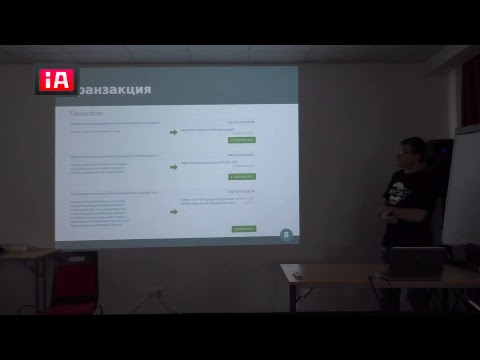](https://youtu.be/RHPYGwVQB2o)
Что мы увидим:
Пример:
<details>
<summary>Подробнее ...</summary>
Ваш текст
</details>
Подробнее ...
Ваш текстЛибо просто вставить ссылку, либо дополнительно задать текст ссылки (пробела между скобками быть не должно).
-
Вы можете создать встроенную ссылку, заключив текст ссылки в квадратные скобки
[ ], а затем заключив URL-адрес в круглые скобки( ). Пример:This site was built using [GitHub Pages](https://pages.github.com/)Результат: This site was built using GitHub Pages -
Вы можете определить относительные ссылки и пути к изображениям в ваших визуализированных файлах, чтобы помочь читателям перейти к другим файлам в вашем репозитории.
Относительная ссылка - это ссылка, относящаяся к текущему файлу. Например, если у вас есть файл README в корне вашего репозитория, а у вас есть другой файл в docs/CONTRIBUTING.md, относительная ссылка на CONTRIBUTING.md в вашем README это может выглядеть так:
Пример:[Contribution guidelines for this project](docs/CONTRIBUTING.md)
Результат:Contribution guidelines for this project
- Ссылки на часть используемого текста
Пример:
[Содержание](#Содержание)Результат: Содержание
При использовании ____ получается разделительная черта 👇:
- Базовый синтаксис. Официальная документация: https://docs.github.com/en/free-pro-team@latest/github/writing-on-github/basic-writing-and-formatting-syntax#task-lists